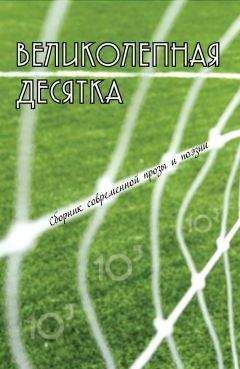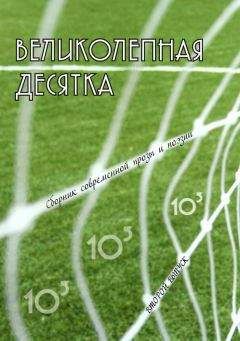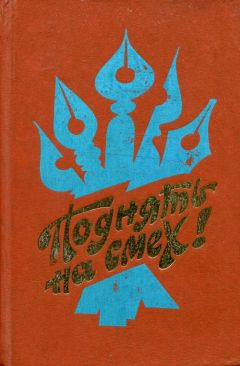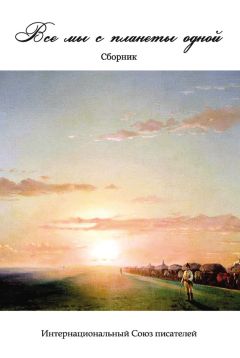Владимир Верстак - 3ds Max 2008
8. Установите флажок Hemisphere (Полусфера) для получения половины объекта – полусферы.
9. Установите флажок Base to Pivot (Точка опоры внизу), чтобы переместить точку опоры из центра объекта к его основанию.
Построим ChamferBox (Параллелепипед с фаской) с помощью главного меню и ввода значений параметров с клавиатуры.
1. Выполните команду Create → Extended Primitives → ChamferBox (Создание → Улучшенные примитивы → Па раллелепипед с фаской). В результате на командной панели появятся свитки параметров параллелепипеда с фаской (рис. 2.15).
Рис. 2.15. Настройки примитива ChamferBox (Параллелепипед с фаской) на командной панели
2. В полях X, Y и Z введите значения смещения относительно начала координат по соответствующим осям.
3. Введите значения параметров Length (Длина), Width (Ширина), Height (Высота) и Fillet (Закругление).
4. Щелкните на кнопке Create (Создать) для создания объекта в окнах проекций.
5. При необходимости, используя свиток Parameters (Параметры), задайте количество сегментов для сторон параллелепипеда с фаской и количество сегментов для закругления.
6. Для сглаживания поверхности в пределах закругления установите флажок Smooth (Сглаживание) (рис. 2.16).
Рис. 2.16. Параллелепипед с фаской
Объекты форм
Для создания сложных объектов сцены не всегда хватает простых и сложных параметрических объектов. В этом случае на помощь приходят объекты форм. В 3ds Max объекты форм создаются в качестве исходной геометрии для построения других более сложных объектов методом лофтинга (то есть размещением набора характерных сечений объекта вдоль траектории пути), выдавливания, вращения и т. д. Можно также создать формы, управляющие движением во время анимации.
Категория Shapes (Формы) состоит из трех групп объектов – это Splines (Сплайны), NURBS Curves (NURBS-кривые) и Extended Splines (Улучшенные сплайны).
Рассмотрим первую группу как наиболее распространенную и часто используемую.
Что такое сплайны? Это кривые, представляющие собой набор вершин, соединенных прямолинейными или криволинейными отрезками – сегментами. Вершины (Vertices), сегменты (Segments) и сплайны (Splines) составляют уровень подобъектов кривых этого типа.
Вершины – это точки, находящиеся на концах сегментов и определяющие кривизну сплайна. Различают четыре типа вершин.
• Smooth (Сглаженная) – плавно соединяющая два смежных сегмента, которые имеют равную степень кривизны.
• Corner (Угловая) – соединяющая два сегмента, которые образуют излом кривой в месте соединения.
• Bezier (Безье) – подобна сглаженной вершине, но с возможностью управления кривизной в точке соединения сегментов при помощи манипуляторов Безье. Манипуляторы находятся на одной прямой, позволяя управлять только их наклоном и длиной, что вызывает изменение кривизны сегментов и их ориентацию.
• Bezier Corner (Угол Безье) – как и вершина типа Bezier (Безье), имеет манипуляторы, но в отличие от Bezier (Безье) манипуляторы можно настраивать независимо друг от друга.
На рис. 2.17 показана кривая со всеми типами вершин.
Рис. 2.17. Подобъекты сплайна
Сегменты – прямолинейные или криволинейные участки сплайна, ограниченные двумя вершинами. Криволинейные сегменты образуются из прямолинейных участков, количество которых определяется значением параметра Steps (Количество шагов) или установкой флажка Adaptive (Адаптивный) для автоматического задания кривизны сплайна. В зависимости от типа сегменты бывают:
• Line (Линейный) – прямая между двумя вершинами;
• Curve (Кривая) – кривая, определяемая типом вершин и настройкой манипуляторов.
Сплайны – это группа смежных сегментов, образующих непрерывную линию. Сплайны бывают открытые и закрытые (у закрытых первая и последняя вершины совпадают). В зависимости от типа сплайны бывают:
• Line (Линия) – все сегменты сплайна являются прямыми;
• Curve (Кривая) – все сегменты сплайна имеют некоторую кривизну;
• смешанный – сплайн, содержащий как первый, так и второй типы сегментов, то есть имеющий как прямолинейные, так и криволинейные участки.
Программа 3ds Max 2008 содержит 11 типов сплайнов:
• Line (Линия) – основной объект формы, позволяющий строить как замкнутые, так и разомкнутые кривые любой нерегулярной формы;
• Circle (Окружность) – дает возможность создавать окружности произвольного радиуса;
• Arc (Дуга) – позволяет строить сегменты криволинейной формы по заданным начальной и конечной точкам, а также кривизны или центра;
• NGon (Многоугольник) – правильный многоугольник с настраиваемым количеством сторон и возможностью задания скругления углов;
• Text (Сплайновый текст) – объект формы на основе строк текста с элементами форматирования: выбор гарнитуры, выравнивания, межстрочного и межбуквенного пространства и т. п.;
• Section (Сечение) – инструмент, используемый для создания формы на основе сечения трехмерных объектов плоскостью;
• Rectangle (Прямоугольник) – дает возможность создания прямоугольника или квадрата с возможностью скругления углов прямыми или кривыми фасками;
• Ellipse (Эллипс) – позволяет создавать эллипсы и круги по двум осям;
• Donut (Кольцо) – состоит из двух концентрических окружностей, с возможностью раздельной настройки большего и меньшего радиусов;
• Star (Звезда) – применяется для создания звезд с произвольным количеством лучей и возможностью их закручивания и скругления;
• Helix (Спираль) – трехмерный объект формы, применяемый для создания спиралей с возможностью контролирования количества витков, высоты, а также внутреннего и наружного радиусов.
Все типы сплайнов представлены в группе Splines (Сплайны) вкладки Create (Создание) командной панели (рис. 2.18).
Рис. 2.18. Группа Splines (Сплайны) категории Shapes (Формы) командной панели
В качестве примера построим два объекта форм: Star (Звезда) и Text (Сплайновый текст). Для создания многоугольника в виде звезды выполните следующие действия.
1. На вкладке Create (Создание) командной панели щелкните на кнопке Shapes (Формы) и выберите из раскрывающегося списка строку Splines (Сплайны).
2. В свитке Object Type (Тип объекта) нажмите кнопку Star (Звезда). В результате на командной панели появятся свитки параметров звезды.
3. Звезда строится от центра, поэтому в окне проекции щелкните в том месте, где должен быть центр объекта и, удерживая нажатой кнопку мыши, переместите указатель в сторону на величину первого радиуса. Достигнув нужного размера, отпустите кнопку мыши.
4. Переместите указатель внутрь или наружу построенного сплайна для указания второго радиуса. Щелкните кнопкой мыши для завершения построения (рис. 2.19).
Рис. 2.19. Объект Star (Звезда) в окне проекции
5. В поле Points (Количество лучей) свитка Parameters (Параметры) укажите требуемое количество лучей звезды.
6. При необходимости задайте при помощи параметра Distortion (Искажение) угол смещения вершин первого радиуса относительно второго.
7. В полях Fillet Radius 1 (Радиус закругления 1) и Fillet Radius 2 (Радиус закругления 2) укажите значения радиусов для внешних и внутренних углов звезды.
Сплайновый текст представляет собой объект, основанный на последовательности сплайнов с текстовыми атрибутами. К атрибутам такого рода относится возможность задавать размер символов, межсимвольный и межстрочный интервалы, а также выравнивание строк.
Для создания сплайнового текста выполните следующие действия.
1. На вкладке Create (Создание) командной панели щелкните на кнопке Shapes (Формы) и выберите из раскрывающегося списка строку Splines (Сплайны).
2. В свитке Object Type (Тип объекта) нажмите кнопку Text (Сплайновый текст). В результате в области свитков командной панели появятся параметры сплайнового текста (рис. 2.20).
Рис. 2.20. Свиток настроек Parameters (Параметры) объекта Text (Сплайновый текст)
3. В раскрывающемся списке в верхней части свитка Pa rameters (Параметры) выберите гарнитуру шрифта.
4. Задайте начертание шрифта, выбрав наклонный или подчеркнутый.
5. Установите режим выравнивания строк: Align Left (По левому краю), Align Center (По центру), Align Right (По правому краю) или Justify (По ширине).
6. При помощи параметров Size (Размер), Kerning (Кернинг) и Leading (Интерлиньяж) определите значения размера, межсимвольного и межстрочного интервалов соответственно.